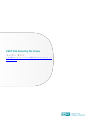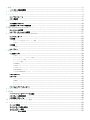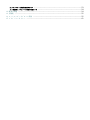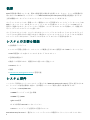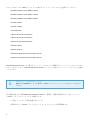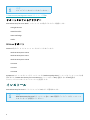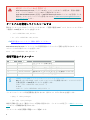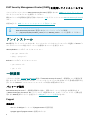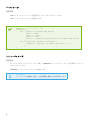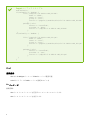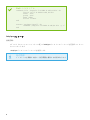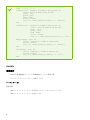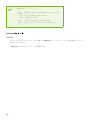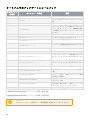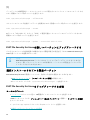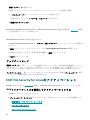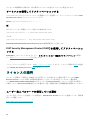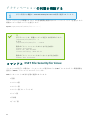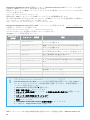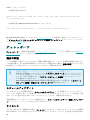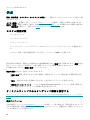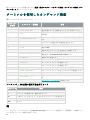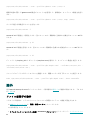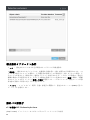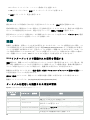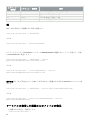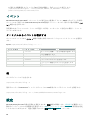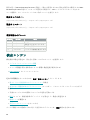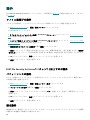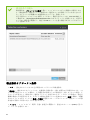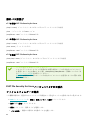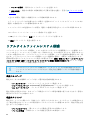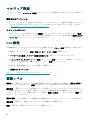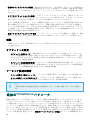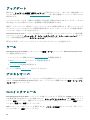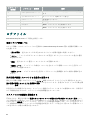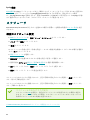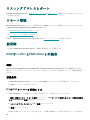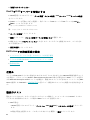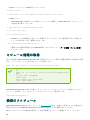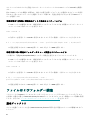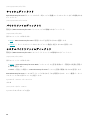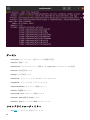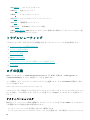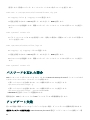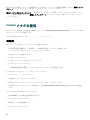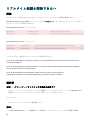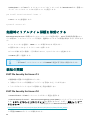ESET Server Security for Linux (File Security) 7 取扱説明書
- タイプ
- 取扱説明書

Copyright ©2023 by ESET, spol. s r.o.
ESET File Security for LinuxはESET, spol. s r.o.によって開発されています
詳細については、https://www.eset.comをご覧ください。
All rights reserved.本ドキュメントのいかなる部分も、作成者の書面による許可がない場合、電子的、機
械的、複写、記録、スキャンなど、方法または手段の如何をと遭わず、複製、検索システムへの保存、
または転送が禁じられています。
ESET, spol. s r.o.は、事前の通知なしに、説明されたアプリケーションソフトウェアを変更する権利を有
します。
テクニカルサポート: https://support.eset.com
改訂: 2023年/3月/18日

1 概要 1 ..................................................................................................................................................
1.1 システムの主要な機能 1 ....................................................................................................................
2 システム要件 1 ....................................................................................................................................
3 インストール 3 ....................................................................................................................................
3.1 アンインストール 5 ..........................................................................................................................
3.2 一括展開 5 .....................................................................................................................................
4 アップデート、アップグレード 11 ......................................................................................................
4.1 配布用アップデート 14 .....................................................................................................................
4.2 製品コンポーネントの自動更新 14 .......................................................................................................
5 ESET File Security for Linuxのアクティベーション 15 ..........................................................................
5.1 ライセンスの場所 16 ........................................................................................................................
5.2 アクティベーションスの状態 17 ..........................................................................................................
6 コマンドと ESET File Security for Linux 17 .........................................................................................
6.1 ダッシュボード 19 ...........................................................................................................................
6.2 検査 20 .........................................................................................................................................
6.2 ターミナルを使用したオンデマンド検査 21 ............................................................................................
6.2 除外 22 ...................................................................................................................................
6.3 検出 26 .........................................................................................................................................
6.3 隔離 26 ...................................................................................................................................
6.4 イベント 28 ...................................................................................................................................
7 設定 28 ................................................................................................................................................
7.1 検出エンジン 29 .............................................................................................................................
7.1 除外 30 ...................................................................................................................................
7.1 リアルタイムファイルシステム保護 33 .................................................................................................
7.1 クラウドベース保護 34 ..................................................................................................................
7.1 マルウェア検査 36 .......................................................................................................................
7.1 ICAP検査 36 ...............................................................................................................................
7.1 駆除レベル 36 ............................................................................................................................
7.1 共有ローカルキャッシュ 37 .............................................................................................................
7.1 ThreatSenseパラメーター 37 ............................................................................................................
7.1 追加のThreatSenseパラメータ 39 ......................................................................................................
7.2 アップデート 40 .............................................................................................................................
7.3 ツール 40 ......................................................................................................................................
7.3 プロキシサーバ 40 .......................................................................................................................
7.3 Webインタフェース 40 ..................................................................................................................
7.3 ログファイル 42 .........................................................................................................................
7.3 スケジューラ 43 .........................................................................................................................
7.4 リスニングアドレスとポート 44 ..........................................................................................................
8 リモート管理 44 ..................................................................................................................................
9 使用例 44 .............................................................................................................................................
9.1 ICAPサーバーとEMC Isilonとの統合 44 ................................................................................................
9.2 モジュール情報の取得 46 ..................................................................................................................
9.3 検査のスケジュール 46 .....................................................................................................................
10 ファイルおよびフォルダー構造 47 ....................................................................................................
11 トラブルシューティング 50 ...............................................................................................................
11.1 ログの収集 50 ...............................................................................................................................
11.2 パスワードを忘れた場合 51 ..............................................................................................................
11.3 アップデート失敗 51 ......................................................................................................................
11.4 noexecフラグの使用 52 ..................................................................................................................

11.5 リアルタイム保護を開始できない 53 ...................................................................................................
11.6 起動時にリアルタイム保護を無効にする 54 ..........................................................................................
12 既知の問題 54 ....................................................................................................................................
13 用語集 55 ...........................................................................................................................................
14 エンドユーザーライセンス契約 55 ....................................................................................................
15 プライバシーポリシー 61 ..................................................................................................................

1
概要
ESETの最先端の検出エンジンは、優れた検査速度と検出率を実現します。さらに、リソース消費量が非
常に少ないため、LinuxのすべてのサーバーでESET File Security for Linux (EFSL)が最適な選択肢となります。
主要な機能には、オンデマンドスキャナーとオンアクセススキャナーがあります。
オンデマンドスキャナーは、特権ユーザー(通常はシステム管理者)がコマンドラインインターフェイス、
Webインターフェイス、またはオペレーティングシステムの自動スケジューリングツール(cronなど)を
使用して起動できます。オンデマンドという用語は、ユーザーまたはシステムの要求にょって検査され
るファイルシステムオブジェクトを指します。
オンアクセススキャナーは、ユーザーまたはオペレーティングシステムがファイルシステムオブジェク
トにアクセスを試みるたびに実行されます。検査はファイルシステムオブジェクトにアクセスする試み
によってトリガーされるため、これがアクセス中(オンアクセス)という用語の由来です。
システムの主要な機能
• 自動製品アップデート
• システムの管理を容易にし、セキュリティの概要を示すために再設計されたWebインターフェイス
• ESETの軽量カーネル内モジュールによるオンアクセススキャン
• 包括的な検査ログ
• 検索バーが導入された、再設計された使いやすい設定ページ
• SELinuxサポート
• 隔離
• ESET Security Management Centerで管理可能
システム要件
ハードウェア要件はサーバーロールによって異なります。ESET File Security for Linuxを正常に実行するため
に、インストール処理を開始する前に、次の最低ハードウェア要件を満たす必要があります。
• プロセッサーIntel/AMD x64
• 700MBのハードディスク空き領域
• 256MBの空きRAM
• glibc 2.12以降
• 2.6.32以降のLinux OSカーネルバージョン
• UTF-8エンコーディングを使用する任意のロケール
ESET File Security for Linuxは一覧のオペレーティングシステムの最新のマイナーリリースでテストされ、

2
サポートされています。efsのインストール前にオペレーティングシステムを更新してください。
• RedHat Enterprise Linux (RHEL) 6 64-bit
• RedHat Enterprise Linux (RHEL) 7 64-bit
• RedHat Enterprise Linux (RHEL) 8 64-bit
• CentOS 6 64-bit
• CentOS 7 64-bit
• Centos 8 64-bit
• Ubuntu Server 16.04 LTS 64-bit
• Ubuntu Server 18.04 LTS 64-bit
• Ubuntu Server 20.04 LTS 64-bit
• Debian 9 64-bit
• Debian 10 64-bit
• SUSE Linux Enterprise Server (SLES) 12 64-bit
• SUSE Linux Enterprise Server (SLES) 15 64-bit
ESET File Security for Linux は一覧のオペレーティングシステムの最新のマイナーリリースでテストされ、
サポートされています。ESET File Security for Linuxのインストール前にオペレーティングシステムを更新
してください。
AWSおよび ELREPOカーネル
AWSまたはELREPOカーネルを使用したLinuxディストリビューションはサポートされてい
ません。
次の条件に該当する場合、ESET File Security for Linuxは、最新の一般的に使用されているオープンソー
スLinuxディストリビューションでも動作します。
• 上記のハードウェア要件が満たされている
• 使用されているLinuxディストリビューションにソフトウェア依存関係がない

3
注意
セキュアブートはサポートされていません。
***ESET Security Management Centerでのリモート管理。
サポートされているブラウザー
ESET File Security for Linux Webインターフェイスは次のブラウザーで動作します。
• Google Chrome
• Mozilla Firefox
• Microsoft Edge
• Safari
SELinuxサポート
SELinuxは次のディストリビューションでサポートされています。
• Red Hat Enterprise Linux 6
• Red Hat Enterprise Linux 7
• Red Hat Enterprise Linux 8
• Centos 6
• Centos 7
• Centos 8
EFS SELinuxモジュールポリシーのインストールでは、selinux-policy-develパッケージをインストールする必
要があります。ESET File Security for Linux SELinuxモジュールなしでOSを起動するには、OS起動中
にeset_selinux=0カーネルパラメーターを使用します。
インストール
ESET File Security for Linuxはバイナリファイル(
.bin
)として配布されます。
注意
ESET File Security for Linuxのインストール前に、OSに最新のアップデートがインストール
されていることを確認してください。

4
最初にバージョン4.xを削除する
ESET File Security for Linuxバージョン4.xがインストールされている場合は、最初に削除し
ます。バージョン7.xはバージョン4.xと互換性がありません。
ESET Remote Adminstratorを使用してESET File Security for Linuxバージョン4を管理している
場合は、リモートでバージョン7を管理するために***ESET Security Management Centerに
アップグレードします。
ターミナルを使用してインストールする
製品をインストールまたはアップグレードするには、ご使用の適切なOSディストリビューションのルー
ト権限で、ESET配布スクリプトを実行します。
• ./efs-<VERSION>.x86_64.bin
• sh ./efs-<VERSION>.x86_64.bin
使用可能なコマンドライン引数を参照してください。
ESET File Security for Linuxバイナリファイルの使用可能なパラメーター(引数)を表示するには、ターミナ
ルウィンドウから次のコマンドを実行します。
bash ./efs-<VERSION>.x86_64.bin -h
使用可能なパラメーター
短縮型 標準型 説明
-h --help コマンドライン引数を表示
-n --no-install 解凍後にインストールを実行しない
-y --accept-license 製品ライセンス契約に同意し、表示しない
-f --force-install 確認せずにパッケージマネージャーで強制インストール
-g --no-gui インストール後にGUIを設定/起動しない
.debまたは.rpmインストールパッケージを入手する
OSに合った.debまたは.rpmインストールパッケージを取得するには、-nコマンドライン
引数を使用してESET配布スクリプトを実行します。
sudo ./efs-<VERSION>.x86_64.bin -n
または
sudo sh ./efs-<VERSION>.x86_64.bin -n
インストールパッケージの依存関係を表示するには、次のコマンドのいずれかを実行します。
• dpkg -I <deb package>
• rpm -qRp <rpm package>
画面の手順に従います。製品ライセンス契約に同意すると、インストールが完了し、Webインターフェ
イスログイン詳細情報が表示されます。
インストーラーは依存関係の問題について通知します。

5
ESET Security Management Center (ESMC)を使用してインストールする
リモートでコンピューターにESET File Security for Linuxを展開するには、ESMCソフトウェアインストール
オンラインヘルプセクションを参照してください。
検出モジュールの定期的な更新を有効にするには、***をアクティベーションESET File Security for Linuxし
ます。
必要に応じて、Webインターフェースをリモートで有効にします。
サードパーティーアプリ
ESET File Security for Linuxで使用されるサードパーティーアプリの概要
は、/opt/eset/efs/doc/modules_notice/にある
NOTICE_mode
ファイルを参照してください。
アンインストール
ESET製品をアンインストールするには、ターミナルウィンドウをスーパーユーザーで起動して、Linuxディ
ストリビューションに対応するパッケージを削除するコマンドを実行します。
Ubuntu/Debianベースのディストリビューション:
• apt-get remove efs
• dpkg --purge efs
Red Hatベースのディストリビューション:
• yum remove efs
• rpm -e efs
一括展開
このトピックでは、Puppet、Chef、Ansible経由でのESET File Security for Linuxの一括展開について概要を説
明します。以下のコードブロックには、パッケージをインストールする方法について基本的な例のみを
示しています。Linuxディストリビューションによっては異なる場合があります。
パッケージ選択
ESET File Security for Linuxの一括展開を開始する前に、使用するパッケージを決定する必要がありま
す。ESET File Security for Linuxは.binパッケージとして配布されます。ただし、nコマンドライン引数を使
用すると、ESET配布スクリプトを実行して、deb/rpmパッケージを取得できます。
Puppet
前提条件
• binまたはdeb/rpmパッケージがpuppet-masterで使用可能
• puppet-agentがpuppet-masterに接続されている

6
Binパッケージ
展開手順:
• binインストールパッケージを任意のコンピューターにコピーします
• binインストールパッケージを実行します
Puppetマニフェストサンプル
node default {
file {"/tmp/efs-7.0.1081.0.x86_64.bin":
mode => "0700",
owner => "root",
group => "root",
source => "puppet:///modules/efs/efs-7.0.1081.0.x86_64.bin"
}
exec {"Execute bin package installation":
command => '/tmp/efs-7.0.1081.0.x86_64.bin -y -f'
}
}
Deb/rpmパッケージ
展開手順:
• ディストリビューションファミリーに従って、deb/rpmインストールパッケージを任意のコンピュー
ターにコピーします
• deb/rpmインストールパッケージを実行します
依存関係
インストールを開始する前に、依存関係を解決する必要があります

7
Puppetマニフェストサンプル
node default {
if $osfamily == 'Debian' {
file {"/tmp/efs-7.0.1081.0.x86_64.deb":
mode => "0700",
owner => "root",
group => "root",
source => "puppet:///modules/efs/efs-7.0.1081.0.x86_64.deb"
}
package {"efs":
ensure => "installed",
provider => 'dpkg',
source => "/tmp/efs-7.0.1081.0.x86_64.deb"
}
}
if $osfamily == 'RedHat' {
file {"/tmp/efs-7.0.1081.0.x86_64.rpm":
mode => "0700",
owner => "root",
group => "root",
source => "puppet:///modules/efs/efs-7.0.1081.0.x86_64.rpm"
}
package {"efs":
ensure => "installed",
provider => 'rpm',
source => "/tmp/efs-7.0.1081.0.x86_64.rpm"
}
}
}
Chef
前提条件
• binまたはdeb/rpmパッケージがChefサーバーで使用可能
• ChefクライアントがChefサーバーに接続されている
Binパッケージ
展開手順:
• binインストールパッケージを任意のコンピューターにコピーします
• binインストールパッケージを実行します

8
Chefレシピサンプル
cookbook_file '/tmp/efs-7.0.1084.0.x86_64.bin' do
source 'efs-7.0.1084.0.x86_64.bin'
owner 'root'
group 'root'
mode '0700'
action :create
end
execute 'package_install' do
command '/tmp/efs-7.0.1084.0.x86_64.bin -y -f'
end
Deb/rpmパッケージ
展開手順:
• ディストリビューションファミリーに従って、deb/rpmインストールパッケージを任意のコンピュー
ターにコピーします
• deb/rpmインストールパッケージを実行します
依存関係
インストールを開始する前に、依存関係を解決する必要があります

9
Chefレシピサンプル
cookbook_file '/tmp/efs-7.0.1084.0.x86_64.deb' do
source 'efs-7.0.1084.0.x86_64.deb'
owner 'root'
group 'root'
mode '0700'
action :create
only_if { node['platform_family'] == 'debian'}
end
cookbook_file '/tmp/efs-7.0.1084.0.x86_64.rpm' do
source 'efs-7.0.1084.0.x86_64.rpm'
owner 'root'
group 'root'
mode '0700'
action :create
only_if { node['platform_family'] == 'rhel'}
dpkg_package 'efsu' do
source '/tmp/efs-7.0.1084.0.x86_64.deb'
action :install
only_if { node['platform_family'] == 'debian'}
end
rpm_package 'efsu' do
source '/tmp/efs-7.0.1084.0.x86_64.rpm'
action :install
only_if { node['platform_family'] == 'rhel'}
end
Ansible
前提条件
• binまたはdeb/rpmパッケージがAnsibleサーバーで使用可能
• ターゲットコンピューターへのsshアクセス
Binパッケージ
展開手順:
• binインストールパッケージを任意のコンピューターにコピーします
• binインストールパッケージを実行します

10
Playbookタスクサンプル
....
- name: "INSTALL: Copy configuration json files"
copy:
src: efs-7.0.1084.0.x86_64.bin
dest: /home/ansible/
- name : "Install product bin package"
shell: bash ./efs-7.0.1084.0.x86_64.bin -y -f -g
.....
Deb/rpmパッケージ
展開手順:
• ディストリビューションファミリーに従って、deb/rpmインストールパッケージを任意のコンピュー
ターにコピーします
• deb/rpmインストールパッケージを実行します

11
Playbookタスクサンプル
....
- name: "Copy deb package to VM"
copy:
src: ./efs-7.0.1085.0.x86_64.deb
dest: /home/ansible/efs-7.0.1085.0.x86_64.deb
owner: ansible
mode: a+r
when:
- ansible_os_family == "Debian"
- name: "Copy rpm package to VM"
copy:
src: ./efs-7.0.1085.0.x86_64.rpm
dest: /home/ansible/efs-7.0.1085.0.x86_64.rpm
owner: ansible
mode: a+r
when:
- ansible_os_family == "RedHat"
- name: "Install deb package"
apt:
deb: /home/ansible/efs-7.0.1085.0.x86_64.deb
state: present
when:
- ansible_os_family == "Debian"
- name: "Install rpm package"
yum:
name: /home/ansible/efs-7.0.1085.0.x86_64.rpm
state: present
when:
- ansible_os_family == "RedHat"
....
アップデートとアップグレード
モジュールのアップデート
検出モジュールを含む製品モジュールは自動的にアップデートされます。
手動で検出モジュールアップデートを起動するには、モジュールのアップデート > 確認してアップデー
トをクリックし、アップデートが完了するまで待ちます。
ESET File Security for Linuxアップデートが安定していない場合は、モジュールのアップデートを前の状態
にロールバックします。ダッシュボード > モジュールのアップデート > モジュールロールバックをクリッ
クし、任意の期間を選択して、今すぐロールバックをクリックします。
ターミナルウィンドからすべての製品モジュールをアップデートするには、次のコマンドを実行します。
/opt/eset/efs/bin/upd -u

12
ターミナルでのアップデートとロールバック
オプション -
短縮型 オプション - 標準型 説明
-u --update モジュールの更新
-c --cancel モジュールのダウンロードをキャンセルし
ます
-e --resume アップデートのブロックを解除する
-r --rollback=値
スキャナーモジュールの最も古いスナップ
ショットにロールバックし、VALUEに設定
した時間のすべてのアップデートをブロッ
クします
-l --list-modules 製品モジュールのリストを表示する *
--server=アドレス アップデートサーバーのアドレス
--username=ユーザー名 アップデート資格を認証するためのユーザー
名
--password=パスワード アップデート資格を認証するためのパスワー
ド
--proxy-addr=アドレス プロキシサーバーアドレス
--proxy-port=ポート プロキシサーバーポート
--proxy-username=ユーザー名
ユーザー名/パスワードで保護されたプロ
キシサーバーにアクセスするためのユーザー
名
--proxy-password=パスワード
ユーザー名/パスワードで保護されたプロ
キシサーバーにアクセスするためのパスワー
ド
--update-server-type=アップデートタイプ アップデートサーバーの種類
--list-update-server-type 使用可能なアップデートサーバーの種類の
一覧
--check-app-update リポジトリの新しい製品バージョンの利用
可能状況を確認**
--download-app-update 利用可能な場合は新しい製品バージョンを
ダウンロード**
--perform-app-update 利用可能な場合は新しい製品バージョンを
ダウンロードしてインストール**
--accept-license ライセンスの変更を許可**
* -ESET File Security for Linuxバージョン7.1以降で使用可能
** ESET File Security for Linuxバージョン7.2以降で使用可能
重要
updユーティリティを使用して、製品構成を変更することはできません。

13
例
アップデートを48時間停止し、スキャナーモジュールの最も古いスナップショットにロールバックする
には、特権ユーザーで次のコマンドを実行します。
sudo /opt/eset/efs/bin/upd --rollback=48
スキャナーモジュールの自動アップデートを再開するには、特権ユーザーで次のコマンドを実行します。
sudo /opt/eset/efs/bin/upd --resume
IPアドレス「192.168.1.2」とポート「2221」で使用可能なミラーサーバーからアップデートするには、
特権ユーザーで次のコマンドを実行します。
sudo /opt/eset/efs/bin/upd --update --server=192.168.1.2:2221
ESET File Security for Linuxを新しいバージョンにアップグレードする
プログラムモジュールの自動更新では解決できない問題の修正や改良を行うために、ESET File Security for
Linuxの新バージョンが提供されています。
注意
ESET File Security for Linuxバージョン4からバージョン7にアップグレードすることはでき
ません。新しいクリーンインストールが必要です。バージョン4の設定をバージョン7に
インポートすることはできません。
現在インストールされている製品バージョン
ESET File Security for Linuxの製品バージョンは、次の2つの方法で判別することができます。
1.Webインターフェイスで、[ヘルプ > バージョン情報]に移動します。
2.ターミナルウィンドウで、/opt/eset/efs/sbin/setgui -vを実行します。
ESET File Security for Linuxをアップグレードする方法
ローカルオプション
• インストールセクションに従い、OS関連のインストールパッケージを実行します。
• Webインターフェイスで、ダッシュボード > 製品のアップデートに移動し、アップデートの確認
をクリックします。
• --perform-app-updateパラメーターでupdユーティリティを使用します。
• 自動アップデート/アップグレードの設定

14
ESET Security Management Center (ESMC)でのリモート管理。
ESMCを使用してESET File Security for Linuxを管理する場合、次の方法でアップグレードを開始できます。
• ソフトウェアインストールタスク
• Webインターフェイスで、ダッシュボード > ESETアプリケーションに移動し、ESET File Security for
Linuxをクリックして、インストールされているESET製品を更新します...
• 自動アップデート/アップグレードの設定
ミラーでの更新
ESETセキュリティ製品(ESET Security Management Center、ESET Endpoint Antivirusなど)では、ネットワーク
内の他のワークステーションをアップデートするために使用できるアップデートファイルのコピーを作
成することができます。「ミラーサーバーの作成」の使用 - LAN環境でアップデートファイルのコピー
を作成すると、ベンダのアップデートサーバーからワークステーションごとに繰り返しアップデートファ
イルをダウンロードしなくて済むので便利です。アップデートがローカルのミラーサーバーにダウンロー
ドされ、すべてのワークステーションに配信されるため、ネットワークトラフィックが過負荷状態にな
る危険性を回避することができます。ミラーからクライアントワークステーションをアップデートする
と、ネットワークの負荷分散が最適化されると共に、インターネット接続の帯域幅が節約されます。
アップデートミラーを使用するようにESET File Security for Linuxを設
定する
1.Webインターフェイスで、設定 > アップデート > プライマリサーバーに移動します。
2.基本セクションで、自動的に選択するトグルをオフにします。
3.アップデートサーバーフィールドで、次の形式のいずれかを使用して、ミラーサーバーのURLア
ドレスを入力します。
a.http://<IP>:<port>
b.http://<hostname>:<port>
4.該当するユーザー名とパスワードを入力します。
5.[保存]をクリックします。
ネットワークにその他のミラーサーバーがある場合は、上記の手順を繰り返して、セカンダリアップデー
トサーバーを設定します。
製品コンポーネントの自動更新
ESET File Security for Linuxバージョン7.2では、新しい製品バージョンへのアップグレードを含む、製品コ
ンポーネントの自動更新を有効にきます。
1. Webインターフェイスで、設定 > アップデートに移動します。
2. プログラムコンポーネントのアップデートセクションで、アップデートモードリストボックスから

15
自動アップデートを選択します。
3. 製品コンポーネントアップデートでカスタムアップデートサーバーを使用する場合:
a.カスタムサーバーフィールドでサーバーアドレスを定義します。
b.該当するフィールドにユーザー名とパスワードを入力します。
4. [保存]をクリックします。
ESET Security Management Centerを使用してESET File Security for Linuxを管理する場合は、ポリシーを使用
して上記の自動アップデートを設定します。
ESET File Security for Linuxの設定を変更するには:
1. ESET Security Management Centerで、ポリシー > 新しいポリシーをクリックし、ポリシーの名前を入
力します。
2. 設定をクリックし、ドロップダウンメニューからESET Endpoint for Linux (V7+)を選択します。
3. 変更を行う各ダイアログで、任意の設定を調整し、保存をクリックします。
4. [完了]をクリックします。
アップデートモード
自動アップデート - 新しいパッケージが自動的にダウンロードされ、次回のOSの再起動時にインストー
ルされます。エンドユーザーライセンス契約のアップデートがある場合、ユーザーは新しいパッケージ
をダウンロードする前に、更新されたエンドユーザーライセンス契約に同意する必要があります。
アップデートしない - 新しいパッケージはダウンロードされませんが、製品のダッシュボードには新
しいパッケージが利用可能であることが表示されます。
ESET File Security for Linuxのアクティベーション
ESET販売店から入手したライセンスを使用してESET File Security for Linuxをアクティベーションします。
Webインターフェイスを使用してアクティベーションする
1. Webインターフェイスにログインする
2. ダッシュボード > ライセンスタイルをクリックし、任意のアクティベーション方法を選択します。
a.製品認証キーでアクティベーションする
b.オフラインライセンス
c.ESET Security Management Center

16
ライセンスが期限切れの場合は、同じ場所でライセンスを別のライセンスに変更できます。
ターミナルを使用してアクティベーションする
/opt/eset/efs/sbin/licユーティリティを特権ユーザーで使用して、ターミナルウィンドウからESET
File Security for Linuxをアクティベーションします。
Syntax: /opt/eset/efs/sbin/lic[オプション]
例
以下のコマンドは、特権ユーザーで実行する必要があります。
/opt/eset/efs/sbin/lic -k XXXX-XXXX-XXXX-XXXX-XXXX
または
/opt/eset/efs/sbin/lic --key XXXX-XXXX-XXXX-XXXX-XXXX
XXXX-XXXX-XXXX-XXXX-XXXXはESET File Security for Linux製品認証キーを表します。
ESET Security Management Center (ESMC)を使用してアクティベーショ
ンする
ESMC Webインターフェイスにログインし、クライアントタスク > 製品のアクティベーションに移動し
て、製品のアクティベーション手順に従います。
アクティベーションが完了したら、Webインターフェイスにアクセスし、システムの最初の検査を起動
するか、ESET File Security for Linuxを設定します。
ライセンスの場所
ライセンスを購入した場合は、ESETから2つの電子メールが届きます。最初の電子メールには、ESET
Business Accountポータルに関する情報が記載されています。2つ目の電子メールには、製品認証
キー(XXXXX-XXXXX-XXXXX-XXXXX-XXXXX)またはユーザー名(EAV-xxxxxxxxxx)とパスワード(該当する場合)、
公開ライセンスID (xxx-xxx-xxx)、製品名(または製品の一覧)、数量に関する詳細情報が記載されています。
ユーザー名とパスワードを使用している場合
ユーザー名とパスワードを使用している場合は、ESET Business Accountライセンス変換ページで、製品認
証キーに変換します。
https://eba.eset.com/LicenseConverter
ページが読み込まれています...
ページが読み込まれています...
ページが読み込まれています...
ページが読み込まれています...
ページが読み込まれています...
ページが読み込まれています...
ページが読み込まれています...
ページが読み込まれています...
ページが読み込まれています...
ページが読み込まれています...
ページが読み込まれています...
ページが読み込まれています...
ページが読み込まれています...
ページが読み込まれています...
ページが読み込まれています...
ページが読み込まれています...
ページが読み込まれています...
ページが読み込まれています...
ページが読み込まれています...
ページが読み込まれています...
ページが読み込まれています...
ページが読み込まれています...
ページが読み込まれています...
ページが読み込まれています...
ページが読み込まれています...
ページが読み込まれています...
ページが読み込まれています...
ページが読み込まれています...
ページが読み込まれています...
ページが読み込まれています...
ページが読み込まれています...
ページが読み込まれています...
ページが読み込まれています...
ページが読み込まれています...
ページが読み込まれています...
ページが読み込まれています...
ページが読み込まれています...
ページが読み込まれています...
ページが読み込まれています...
ページが読み込まれています...
ページが読み込まれています...
ページが読み込まれています...
ページが読み込まれています...
ページが読み込まれています...
ページが読み込まれています...
ページが読み込まれています...
ページが読み込まれています...
-
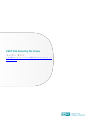 1
1
-
 2
2
-
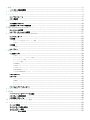 3
3
-
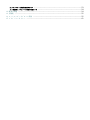 4
4
-
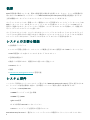 5
5
-
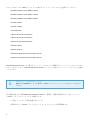 6
6
-
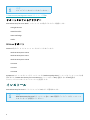 7
7
-
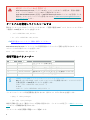 8
8
-
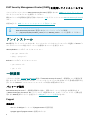 9
9
-
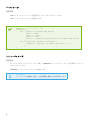 10
10
-
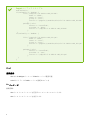 11
11
-
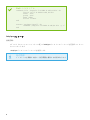 12
12
-
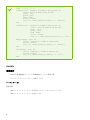 13
13
-
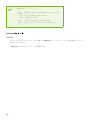 14
14
-
 15
15
-
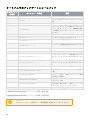 16
16
-
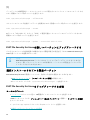 17
17
-
 18
18
-
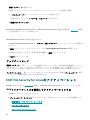 19
19
-
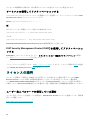 20
20
-
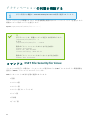 21
21
-
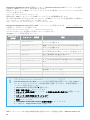 22
22
-
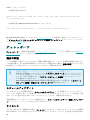 23
23
-
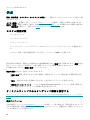 24
24
-
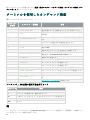 25
25
-
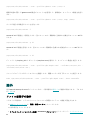 26
26
-
 27
27
-
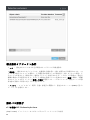 28
28
-
 29
29
-
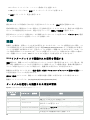 30
30
-
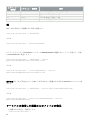 31
31
-
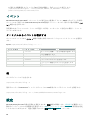 32
32
-
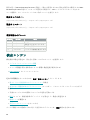 33
33
-
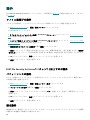 34
34
-
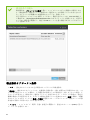 35
35
-
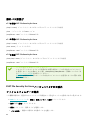 36
36
-
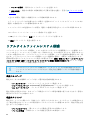 37
37
-
 38
38
-
 39
39
-
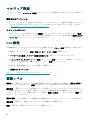 40
40
-
 41
41
-
 42
42
-
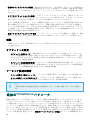 43
43
-
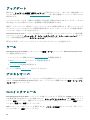 44
44
-
 45
45
-
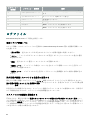 46
46
-
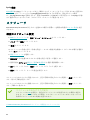 47
47
-
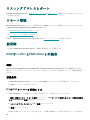 48
48
-
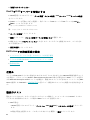 49
49
-
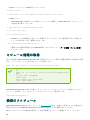 50
50
-
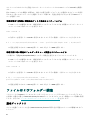 51
51
-
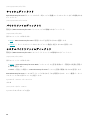 52
52
-
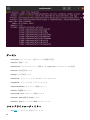 53
53
-
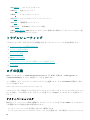 54
54
-
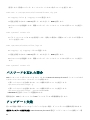 55
55
-
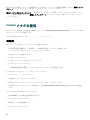 56
56
-
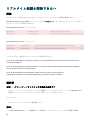 57
57
-
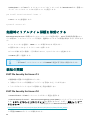 58
58
-
 59
59
-
 60
60
-
 61
61
-
 62
62
-
 63
63
-
 64
64
-
 65
65
-
 66
66
-
 67
67
ESET Server Security for Linux (File Security) 7 取扱説明書
- タイプ
- 取扱説明書